Πώς να αλλάξετε την εικόνα φόντου της οθόνης σύνδεσης των Windows 7
Η προεπιλεγμένη οθόνη σύνδεσης στα Windows 7 φαίνεται εξίσου καλή με οποιαδήποτε άλλη οθόνη, αλλά σε περίπτωση που δεν σας αρέσει για κάποιο λόγο, μπορείτε να την αλλάξετε. Σε αντίθεση με τα Windows 10(Windows 10) , η διαδικασία αλλαγής του φόντου της οθόνης σύνδεσης των Windows 7(change Windows 7 login screen) είναι λίγο διαφορετική και απαιτεί μερικά ακόμη βήματα για να ολοκληρώσετε την εργασία.
Υπάρχουν πολλοί τρόποι για να αλλάξετε την εικόνα φόντου της οθόνης σύνδεσης και μπορείτε να χρησιμοποιήσετε οποιονδήποτε από αυτούς για να ορίσετε την αγαπημένη σας εικόνα ως φόντο για τη σελίδα σύνδεσής σας.

Τροποποιήστε μια τιμή για να αλλάξετε το φόντο της οθόνης σύνδεσης των Windows 7(Modify a Value To Change The Windows 7 Login Screen Background)
Για να μπορέσετε να αντιστοιχίσετε μια νέα εικόνα ως εικόνα φόντου της οθόνης σύνδεσης των Windows 7 , θα χρειαστεί να τροποποιήσετε μια τιμή χρησιμοποιώντας είτε το πρόγραμμα επεξεργασίας μητρώου είτε το πρόγραμμα επεξεργασίας τοπικών πολιτικών ομάδας.
Χρησιμοποιήστε(Use) μία από τις παρακάτω μεθόδους για να το κάνετε.
Χρησιμοποιήστε τον Επεξεργαστή Μητρώου για να επιτρέψετε την αλλαγή της οθόνης σύνδεσης των Windows 7(Use Registry Editor To Allow The Windows 7 Login Screen To Be Changed)
Εάν χρησιμοποιείτε μία από τις εκδόσεις των Windows 7 που δεν συνοδεύονται από το πρόγραμμα επεξεργασίας πολιτικών τοπικής ομάδας, η μόνη σας επιλογή θα είναι να χρησιμοποιήσετε τον επεξεργαστή μητρώου(use the registry editor) για να κάνετε την αλλαγή. Είναι λίγο πιο περίπλοκη από την άλλη μέθοδο, αλλά ολοκληρώνει τη δουλειά ανεξάρτητα.
- Πατήστε τα πλήκτρα Windows + R ταυτόχρονα, πληκτρολογήστε regedit στο πλαίσιο στην οθόνη σας και πατήστε Enter .

- Όταν ανοίξει, μεταβείτε στον παρακάτω κατάλογο κάνοντας κλικ στα στοιχεία στην αριστερή πλαϊνή γραμμή.
HKEY_LOCAL_MACHINE\SOFTWARE\Microsoft\Windows\CurrentVersion\Authentication\LogonUI\Background - Εάν δείτε μια καταχώριση με το όνομα OEMBackground στο δεξιό τμήμα του παραθύρου, μεταβείτε στο παρακάτω βήμα που την επεξεργάζεται. Διαφορετικά, κάντε δεξί κλικ στην κενή περιοχή, επιλέξτε Νέο(New) και επιλέξτε Τιμή DWORD (32 bit)(DWORD (32-bit) Value) για να δημιουργήσετε μια νέα καταχώρηση.
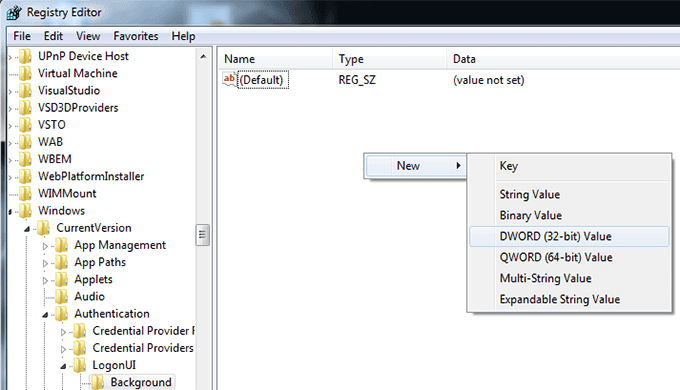
- Εισαγάγετε το OEMBackground ως όνομα της καταχώρισης και πατήστε Enter .

- Κάντε διπλό κλικ(Double-click) στην καταχώρηση και θα μπορείτε να την επεξεργαστείτε. Στο πλαίσιο επεξεργασίας, αλλάξτε την υπάρχουσα τιμή του πεδίου Δεδομένα τιμής σε (Value data)1 και κάντε κλικ στο OK .

- Κλείστε τον επεξεργαστή μητρώου καθώς δεν το χρειάζεστε πλέον.
Χρησιμοποιήστε το Local Group Policy Editor για να ενεργοποιήσετε τις αλλαγές στο φόντο της οθόνης σύνδεσης των Windows 7(Use Local Group Policy Editor To Enable Windows 7 Login Screen Background Changes)
Ορισμένες(Certain) εκδόσεις του λειτουργικού συστήματος Windows 7 παρέχονται με το πρόγραμμα επεξεργασίας πολιτικών τοπικής ομάδας. Σας επιτρέπει να αλλάξετε πολλές από τις ρυθμίσεις και τις τιμές του υπολογιστή σας με πολύ ευκολότερο τρόπο από έναν επεξεργαστή μητρώου. Αυτό περιλαμβάνει επίσης την επιλογή αλλαγής του φόντου της οθόνης σύνδεσης των Windows 7 .
Εάν έχετε πρόσβαση στο εργαλείο, μπορείτε να το χρησιμοποιήσετε ως εξής για να ενεργοποιήσετε την επιλογή εικόνας φόντου(enable the background image) .
- Πατήστε τα κουμπιά Windows + Rgpedit.msc στο πλαίσιο και πατήστε Enter .
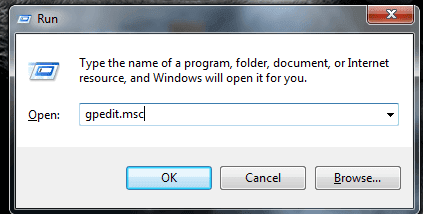
- Όταν εκκινηθεί, αναπτύξτε τους καταλόγους στα αριστερά και πλοηγηθείτε στην ακόλουθη διαδρομή.
Computer Configuration\Administrative Templates\System\Logon - Μόλις φτάσετε εκεί, θα βρείτε μια επιλογή που λέει Να χρησιμοποιείται πάντα προσαρμοσμένο φόντο σύνδεσης(Always use custom logon background) στη δεξιά πλευρά του παραθύρου. Θέλετε να κάνετε διπλό κλικ σε αυτήν την επιλογή για να την ανοίξετε.

- Όταν ανοίξει η επιλογή, επιλέξτε Enabled στο επάνω μέρος για να την ενεργοποιήσετε. Στη συνέχεια, κάντε κλικ στο κουμπί Εφαρμογή(Apply) ακολουθούμενο από OK στο κάτω μέρος για να αποθηκεύσετε τις αλλαγές σας.

- Βγείτε από το εργαλείο όταν τελειώσετε.
Ορισμός νέας εικόνας ως φόντο της οθόνης σύνδεσης(Setting a New Image As The Login Screen Background)
Εδώ έρχεται το μέρος της διαδικασίας που πραγματικά θα σας αρέσει. Τώρα που έχετε ενεργοποιήσει την επιλογή που σας επιτρέπει να αλλάξετε την εικόνα φόντου της οθόνης σύνδεσης των Windows 7, ήρθε η ώρα να επιλέξετε μια εικόνα που θα χρησιμοποιηθεί ως φόντο.
Τα Windows σάς προσφέρουν την ευελιξία να χρησιμοποιείτε σχεδόν οποιαδήποτε εικόνα ως φόντο. Μπορείτε να επιλέξετε ένα από τον υπολογιστή σας, να κάνετε λήψη του αγαπημένου σας από το Διαδίκτυο(Internet) ή να ζητήσετε από τον φίλο σας να σας στείλει το δικό του. Απλώς βεβαιωθείτε ότι η εικόνα έχει μέγεθος μικρότερο από 256 KB(make sure the image is less than 256KB in size) και είναι σε μορφή JPG και θα είστε εντάξει.
Στη συνέχεια, θα χρειαστεί να τοποθετήσετε την εικόνα σε έναν συγκεκριμένο φάκελο, ώστε τα Windows(Windows) να την αναγνωρίζουν ως εικόνα φόντου της οθόνης σύνδεσης και να τη χρησιμοποιούν κατάλληλα.
- Κάντε δεξί κλικ στην εικόνα σας και επιλέξτε Μετονομασία(Rename) .
- Εισαγάγετε το backgroundDefault ως όνομα της εικόνας. Αυτό είναι απαραίτητο. Στη συνέχεια, αντιγράψτε την εικόνα.

- Ανοίξτε ένα παράθυρο Εξερεύνηση αρχείων(File Explorer) και μεταβείτε στην ακόλουθη διαδρομή.
C:\Windows\System32\oobe - Δημιουργήστε έναν νέο φάκελο με το όνομα info . Στη συνέχεια, δημιουργήστε έναν νέο φάκελο μέσα σε αυτόν και ονομάστε τον φόντο(backgrounds) .

- Ανοίξτε το φάκελο φόντου(backgrounds) , κάντε δεξί κλικ οπουδήποτε κενό και επιλέξτε Επικόλληση(Paste) . Η επιλεγμένη εικόνα φόντου θα αντιγραφεί εδώ.

Αυτό είναι το μόνο που υπάρχει σε αυτό.
Από εδώ και στο εξής, θα βλέπετε την επιλεγμένη εικόνα ως φόντο στην οθόνη σύνδεσης των Windows 7.
Χρήση εφαρμογής τρίτου μέρους για αλλαγή του φόντου σύνδεσης στα Windows 7(Using a Third-Party App To Change The Login Background In Windows 7)
Κάποιος που δεν έχει χρησιμοποιήσει ποτέ πρόγραμμα επεξεργασίας μητρώου ή το πρόγραμμα επεξεργασίας πολιτικών τοπικής ομάδας θα βρει τις παραπάνω μεθόδους λίγο τρομακτικές και μπορεί ακόμη και να αποφύγει τη χρήση τους. Είναι απολύτως κατανοητό και υπάρχει στην πραγματικότητα ένας ευκολότερος τρόπος για να αλλάξετε την εικόνα φόντου της οθόνης σύνδεσης των Windows 7 χωρίς να ασχοληθείτε με αυτά τα εργαλεία.(Windows 7)
Υπάρχει μια δωρεάν εφαρμογή που ονομάζεται Windows 7 Logon Background Changer που σας επιτρέπει να αλλάξετε την τρέχουσα εικόνα φόντου σε ό,τι θέλετε με το πάτημα ενός κουμπιού. Το μόνο που βασικά απαιτεί να κάνετε είναι να επιλέξετε τη νέα σας εικόνα που θα χρησιμοποιηθεί ως φόντο και να την εφαρμόσετε στο σύστημά σας.
- Μεταβείτε στον ιστότοπο του Windows 7 Logon Background Changer και κατεβάστε την εφαρμογή στον υπολογιστή σας.
- Εξαγάγετε το αρχείο της εφαρμογής και κάντε διπλό κλικ στο εκτελέσιμο αρχείο για να το εκκινήσετε.

- Θα δείτε πολλές εικόνες που μπορείτε να χρησιμοποιήσετε ως φόντο κατά την εκκίνηση. Επιλέξτε αυτό που θέλετε να χρησιμοποιήσετε και κάντε κλικ στο Εφαρμογή(Apply) στο επάνω μέρος.
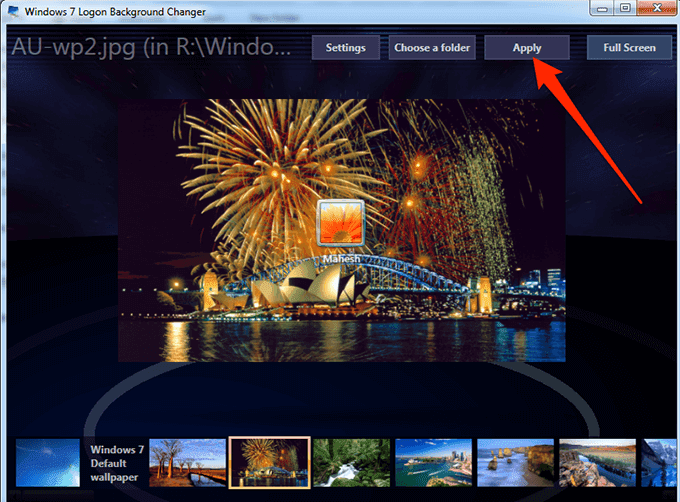
- Εάν θέλετε να χρησιμοποιήσετε μια προσαρμοσμένη εικόνα, κάντε κλικ στο Choose a folder στο επάνω μέρος και επιλέξτε το φάκελο που περιέχει την εικόνα σας.
Είναι καλό να μπορείτε να αντικαταστήσετε ένα φόντο που δεν σας αρέσει με κάτι που σας αρέσει. Πείτε μας τι σας έκανε να αλλάξετε το φόντο σας στα παρακάτω σχόλια.
Related posts
Πώς να απενεργοποιήσετε το θολό φόντο στην οθόνη σύνδεσης στα Windows 11/10
Πώς να κάνετε αναβάθμιση από Windows 7 σε Windows 10 χωρίς απώλεια δεδομένων
Πώς να ασφαλίσετε τα Windows 7 μετά το τέλος της υποστήριξης
Εγκαταστήστε και ενεργοποιήστε τα κλειδιά ESU των Windows 7 σε πολλές συσκευές χρησιμοποιώντας το MAK
Συστάσεις για το τέλος του κύκλου ζωής των Windows 7 – Τι μετά!;
Αλλάξτε την ανάλυση της οθόνης και κάντε το κείμενο και τα εικονίδια μεγαλύτερα, στα Windows 7 & Windows 8.1
Πώς να δημιουργήσετε ή να διαγράψετε λογαριασμούς χρηστών στα Windows 7
Τρόπος εισαγωγής Sticky Notes από τα Windows 7 στα Windows 11/10
Εγκατάσταση και αλλαγή σε μια νέα γλώσσα εμφάνισης στα Windows 7 Home & Pro
Πώς να δημιουργήσετε τη δική σας προσαρμοσμένη λίστα μετάβασης στα Windows 7 & Windows 8.1
Πώς να αλλάξετε τη γλώσσα εισαγωγής πληκτρολογίου στα Windows 7
Εισαγωγή φωτογραφιών από κάμερα ή φορητή συσκευή στα Windows 7
Η οθόνη του υπολογιστή σας με Windows απενεργοποιείται κάθε 15 λεπτά;
PCmover Express - Δωρεάν μετεγκατάσταση δεδομένων από τα Windows 7 στα Windows 10
Λήψη θεμάτων προεπισκόπησης έκδοσης των Windows 8 για Windows 7
Πώς να εκτυπώσετε σε κοινόχρηστο εκτυπωτή Mac OS X από Windows 7 και Windows 8
Ποιες δυνατότητες από τα Windows 7 δεν είναι πλέον διαθέσιμες στα Windows 10; -
Δημιουργήστε ένα USB memory stick με εργαλεία αποκατάστασης συστήματος στα Windows 7
Τρόπος κοινής χρήσης φακέλων στο Ubuntu και πρόσβαση σε αυτούς από τα Windows 7
Πώς να αντιστοιχίσετε μονάδες δίσκου δικτύου, ιστότοπους και τοποθεσίες FTP στα Windows 7
